Comment créer des documents PDF dans Microsoft Office
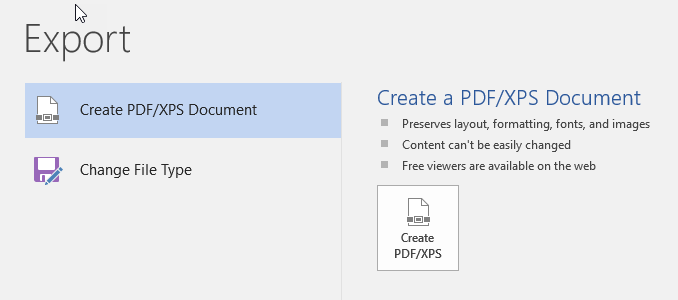
- 3332
- 765
- Victor Charpentier
Avez-vous besoin de distribuer vos fichiers Microsoft Office en tant que documents PDF souvent? Selon la version de Office que vous avez, il existe différentes façons de sauver votre document en tant que PDF. Pour Office 2007, par exemple, vous pouvez enregistrer des fichiers sur PDF à l'aide d'un complément fourni par Microsoft, appelé Enregistrer en PDF ou XPS.
Ce complément crée des fichiers PDF pour les fichiers dans Access, Excel, InfoPath, OneNote, PowerPoint, Publisher, Visio et Word. La fonctionnalité de ce complément a été ajoutée à Office 2010 en tant que fonctionnalité intégrée. In Office 2013 et 2016, la fonctionnalité est également intégrée, mais accessible via le Exporter option.
Table des matièresCe message vous montre comment installer Enregistrer en PDF ou XPS et l'utiliser pour créer un fichier PDF à partir de Word 2007. Nous vous montrons également comment utiliser la fonction Save Save en tant que PDF dans Word 2010.
Word 2013/2016
Il est vraiment facile d'enregistrer un document dans le format PDF dans Word 2013/2016. Tout ce que vous avez à faire est de cliquer sur le fichier puis d'exporter.
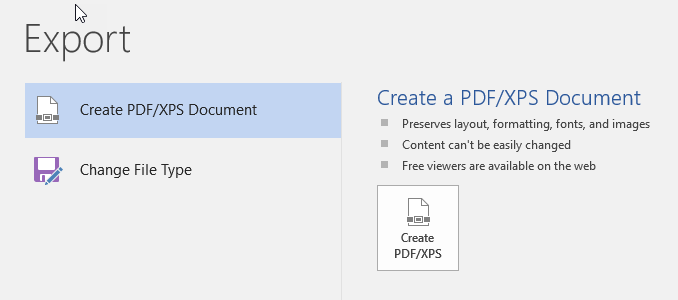
La boîte de dialogue Enregistrer en tant que dialogue et vous verrez certaines options pour enregistrer le PDF en bas de la boîte de dialogue. Vous pouvez également cliquer sur le Options bouton pour plus de personnalisation du fichier pdf.
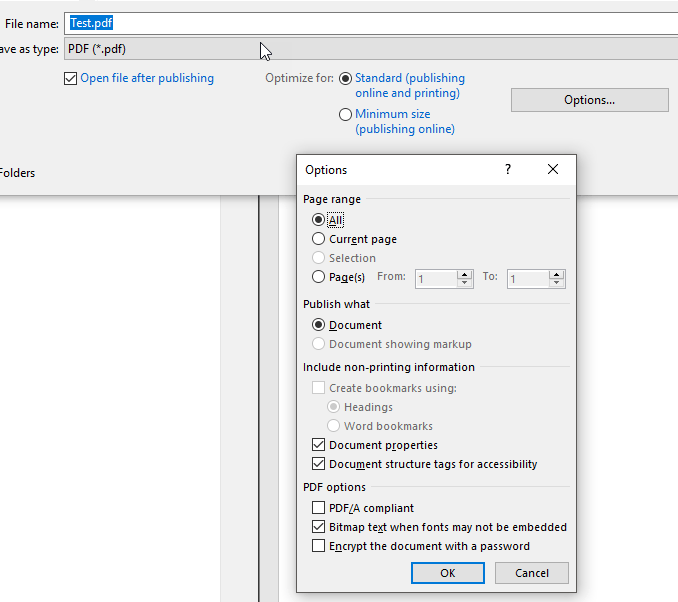
Vous pouvez optimiser le fichier PDF pour l'édition standard ou pour l'édition en ligne, ce qui réduira la taille davantage.
Word 2010
La possibilité d'enregistrer des documents sous forme de fichiers PDF dans Word 2010 est déjà intégré. Vous n'avez pas besoin d'installer un complément. Pour enregistrer un document en tant que fichier PDF, cliquez sur le Déposer languette.
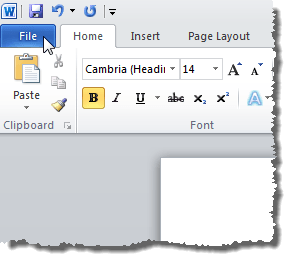
Sur le Déposer onglet, sélectionnez le Enregistrer sous Option dans la liste à gauche.
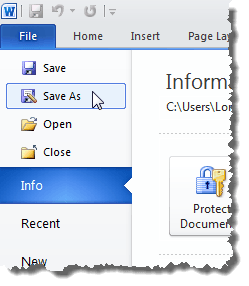
Le Enregistrer sous Affichages de la boîte de dialogue. Accédez au dossier où vous souhaitez enregistrer votre fichier PDF et entrez un nom pour le fichier dans le Nom de fichier modifier. Sélectionner PDF (*.pdf) du Sauvegarder comme type la liste déroulante.
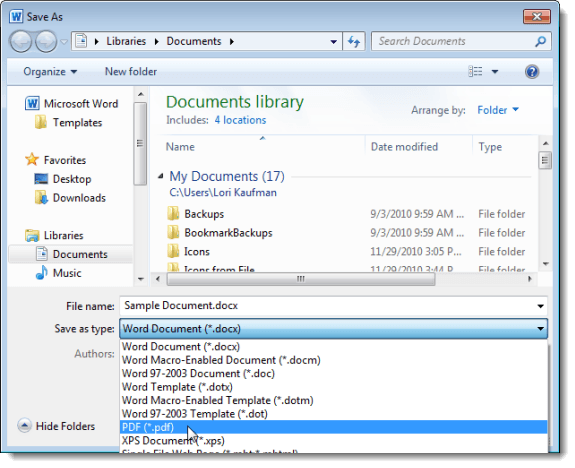
Les mêmes choix et options d'optimisation sont disponibles dans Office 2010 comme dans Office 2013 et 2016…
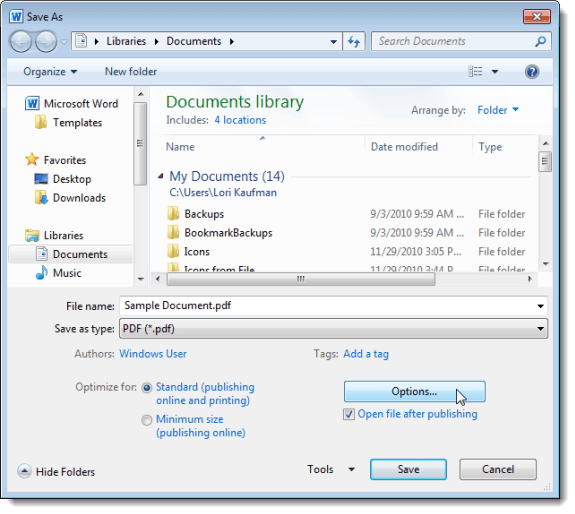
Word 2007
Pour pouvoir enregistrer un fichier en tant que fichier PDF dans Word 2007, téléchargez le Enregistrer en PDF ou XPS complément de
https: // www.Microsoft.com / en-us / téléchargement / détails.aspx?id = 7
Pour installer le complément, double-cliquez sur le .exe Fichier que vous avez téléchargé.
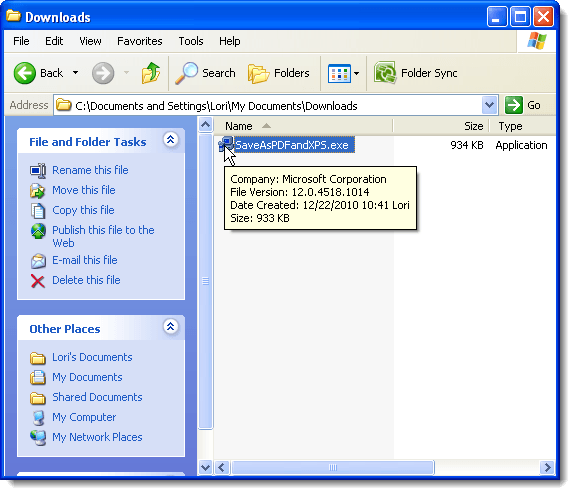
Lisez le Conditions de licence de logiciel Microsoft et sélectionnez le Cliquez ici pour accepter les termes de licence de logiciel Microsoft cocher. Cliquez sur Continuer.
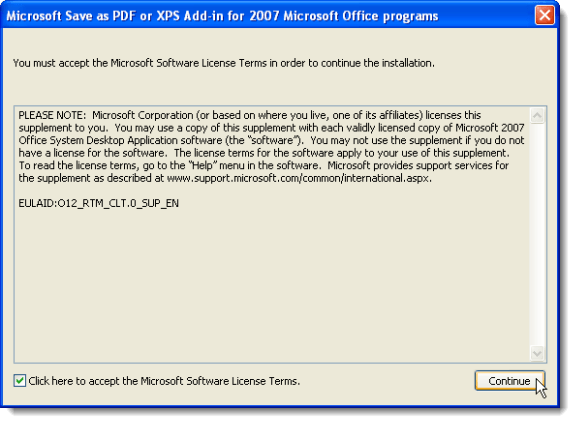
Une fois l'installation terminée, la boîte de dialogue suivante s'affiche. Cliquez sur D'ACCORD.
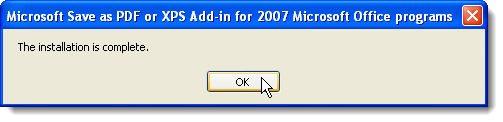
Ouvrez un fichier dans Word 2007 que vous souhaitez convertir en PDF. Clique le Bureau bouton.
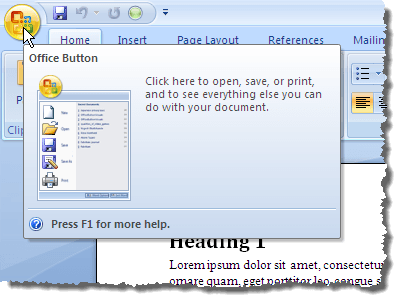
Déplacez votre souris vers le Enregistrer sous option sur le Bureau menu et planer sur la flèche droite. Le Enregistrer une copie du document Affichages sous-menu. Sélectionner PDF ou XPS du sous-menu.
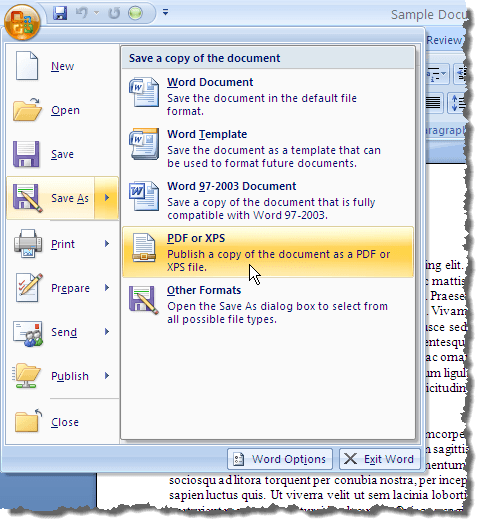
Le Publier en tant que PDF ou XPS Affichages de la boîte de dialogue. Accédez au dossier où vous souhaitez enregistrer votre fichier PDF. Entrez un nom pour le fichier pdf dans le Nom de fichier modifier.
Si vous souhaitez que le fichier s'ouvre automatiquement dans le lecteur PDF par défaut, sélectionnez le Ouvrez le fichier après la publication cocher la case afin qu'il y ait une coche dans la case.
Sélectionnez l'un des Optimiser pour boutons radio selon que votre document sera consulté à la fois en ligne et imprimé (Standard) ou surtout en ligne (Taille minimale).
Il existe des options supplémentaires qui peuvent être définies pour le fichier PDF. Pour accéder à ces options, cliquez sur le Options bouton.
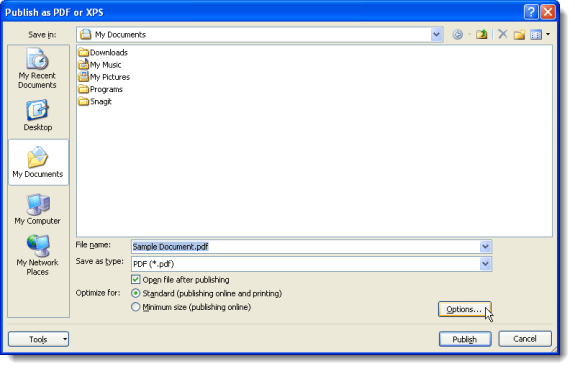
Vous êtes renvoyé au Publier en tant que PDF ou XPS boite de dialogue. Clique le Publier bouton pour enregistrer votre fichier en tant que fichier pdf avec les options sélectionnées.
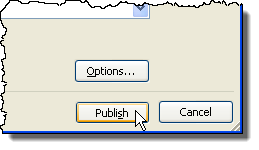
Si vous avez sélectionné le Ouvrez le fichier après la publication cocher la case sur le Publier en tant que PDF ou XPS boîte de dialogue, le fichier PDF s'ouvre automatiquement dans le lecteur PDF par défaut après avoir enregistré le fichier.
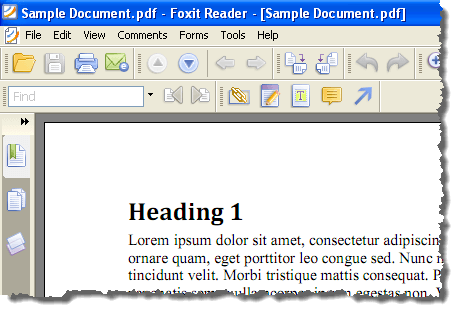
NOTE: Le Enregistrer en PDF ou XPS complément à Office 2007 ne convertit que les fichiers au format PDF. Il ne vous permet pas d'appliquer une sécurité aux documents PDF. Apprécier!

